Come utilizzare la funzione FRAZIONE.ANNO in Excel
In questo articolo, impareremo come utilizzare la funzione FRAZIONE ANNO in Excel.
La funzione FRAZIONE ANNO calcola la frazione dell’anno tra data_inizio e data_fine. Un periodo di sei mesi è mezzo anno che è di 0,5 anni. Quindi per visualizzare i risultati nel formato anno utilizzare la funzione FRAZIONE ANNO.
La funzione YEARFRAC è una funzione finanziaria incorporata che restituisce la frazione di anno compresa tra data_inizio e data_fine.
Sintassi:
=YEARFRAC ( start_date, end_date, [basis])
Start_date: una data valida che rappresenta la data di inizio end_date: una data valida che rappresenta la base della data di fine: [opzionale] Base del conteggio dei giorni. Il valore predefinito è 0.
|
Basis |
Day count basis |
|
0 |
US (NASD) 30 / 360 |
|
1 |
actual / actual |
|
2 |
actual / 360 |
|
3 |
actual / 365 |
|
4 |
European 30 / 360 |
Comprendiamo questa funzione utilizzandola in un esempio.
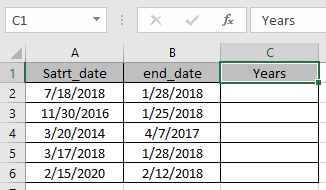
Qui abbiamo valori per calcolare il valore YEARFRAC tra le due date specificate.
Usa la formula:
=YEARFRAC ( A2, B2 )
A2: data di inizio data come riferimento di cella.
B2: data di fine data come riferimento di cella.
B5: 0 (predefinito) specifica il metodo di conteggio dei giorni scegli US (NASD) 30/360. [Opzionale]
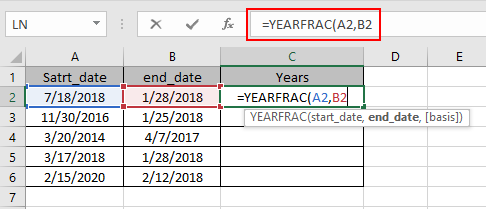
Qui tutti gli argomenti della funzione sono dati come riferimento di cella.
Nota: * Le date nella formula devono essere inserite utilizzando il riferimento di cella o la funzione DATA. Il formato della data di Excel crea #VALORE! errore durante l’elaborazione dei risultati. Usa il riferimento di cella o la funzione DATA in Excel mentre prendi la data come input per la funzione Ora premi Invio per ottenere il valore FRAZIONE ANNO
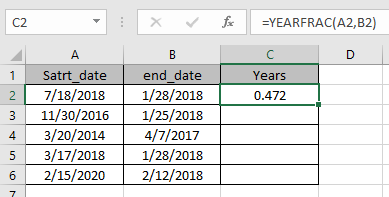
Il risultato specifica l’intervallo di anni tra le due date.
Ora copia la formula su altre celle usando il tasto di scelta rapida Ctrl + D *.
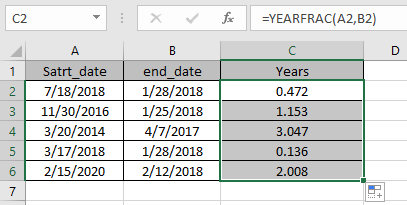
Come puoi vedere qui, la funzione funziona bene. Ora guarda le note seguenti per ricordare alcuni errori di osservazione Nota:
-
Excel memorizza le date come numero di serie e viene utilizzato nel calcolo dalla funzione. Quindi si consiglia di utilizzare le date come riferimento di cella invece di fornire un argomento diretto alla funzione.
-
La funzione restituisce il #VALORE! Errore se l’input data_inizio e data_fine non sono una data valida.
-
La funzione restituisce il #NUM! Errore se il valore della base dell’argomento è <0 o> 4. Spero che tu abbia capito come utilizzare la funzione FRAZIONE ANNO e la cella di riferimento in Excel. Esplora altri articoli sulla funzione Excel qui. Non esitare a esprimere la tua domanda o il tuo feedback per l’articolo precedente.
Articoli correlati:
link: / summing-the-subtotal-function-in-excel [Come usare la funzione SUBTOTALE in Excel]
link: / funzioni-matematiche-excel-log10-funzione [Come usare la funzione LOG10 di Excel]
link: / excel-formula-and-function-how-to-use-the-imexp-function-in-excel [Come usare la funzione IMEXP in Excel]
link: / excel-formula-and-function-how-to-use-the-imconjugate-function-in-excel [Come usare la funzione IMCONJUGATE in Excel]
link: / funzioni-matematiche-come-usare-la-funzione-argomento-in-excel [Come usare la funzione IMARGUMENT in Excel]
Articoli popolari
link: / excel-generali-how-to-edit-a-dropdown-list-in-microsoft-excel [Edit a dropdown list]
link: / tips-conditional-formatting-with-if-statement [If with conditional formatting]
link: / logical-formas-if-function-with-wildcards [If with wildcards]
link: / lookup-formas-vlookup-by-date-in-excel [Vlookup per data]